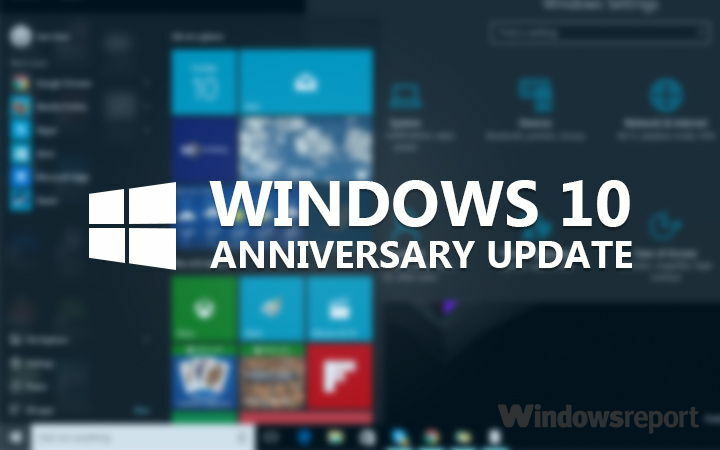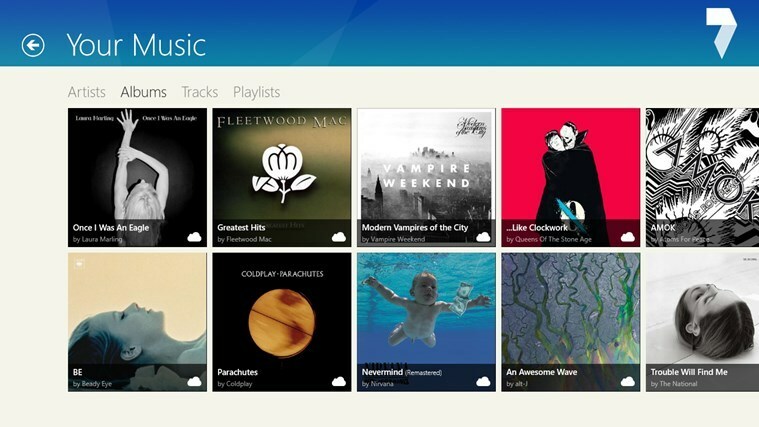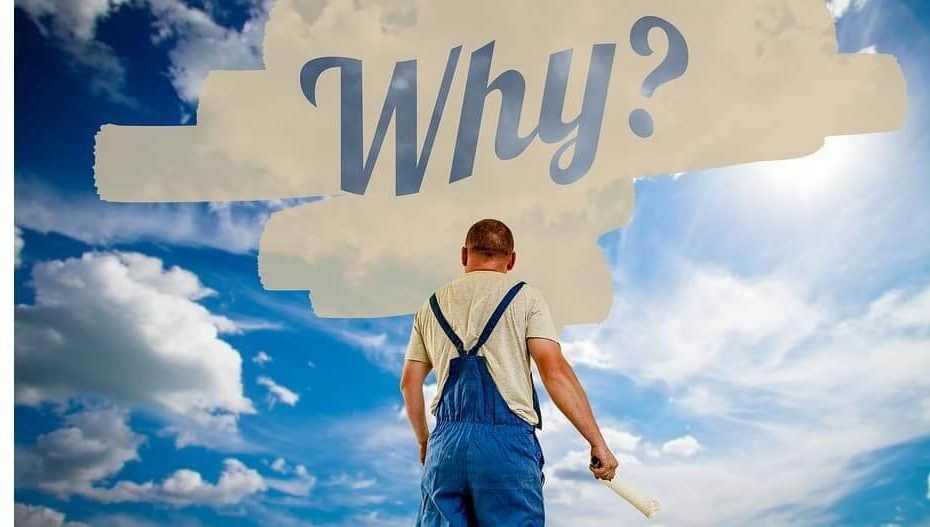- Prevzatie balíka Steam Deck, alebo vaša libreria Steam ovunque tu sú moderné gadgety a všetky avanguardie.
- Používate aplikáciu Android na Steam Deck, ktorá nie je jednoduchá a vyžaduje si rôzne úpravy.

XNAINŠTALUJTE KLIKNUTÍM NA STIAHNUŤ SÚBOR
SPONZORIZZATO
- Stiahnuť a nainštalovať Fortect toto PC.
- Apri lo strumento e Avvia la scansione.
- Kliknite na tlačidlo su Ripara e correggi gli errori in pochi minuti.
- Fino ad ora, ben 0 utenti hanno già scaricato Fortect questo mese.
Prehliadnite si Windows 11 v praktickom prevedení a typoch gadgetov, vrátane mobilných telefónov a PC Hades Canyon.
Ponúknite možnosť použiť precedentnú aplikáciu pre Android, ktorá je k dispozícii pre operačný systém Windows.
Pozrite sa na ďalší postup: aplikácia pre Android s obľúbeným zariadením Steam Deck. Ti mostreremo se ciò è possibile o meno in questa guida.
Steam Deck pustí aplikáciu eseguire pre Android?
Steam Deck je určený pre operačný systém Steam. Tento operačný systém je verejná verzia operačného systému pre systém Linux. Príďte k hlavnej časti základnej konzoly na Linuxe, k používaniu aplikácie pre Android na Steam Deck sú náročné.
Neexistujú žiadne praktické emulátory Linuxu, ktoré sú platné pre použitie v rôznych verziách. Anche se gli emulatori non sono la migliore opzione, potreba esserci un modo for eg egyire and giochi Android.
Poďte si vybrať aplikáciu pre Android na Steam Deck?
Usa Genymotion
Quest Process Comporta dei Rischi a príčina problémov s dual-boot. Non siamo responsabili per eventuali danni che potrebbero verificarsi, se decidi di eseguire questi passaggi lo fai a tuo rischio e pericolo.
1.1 Stiahnuť Genymotion
- apríla Konsole sul tuo Steam Deck.
- Successivamente, è necessario impostare la password dell’amministratore. Fallo con il seguente commando:
passwd
- Blokovanie súborového systému s nasledujúcim príkazom:
sudo steamos-readonly disable
- Esegui questi tre comandi. Vysvetlenie myšou myšou musí byť použité v druhom príkaze:
sudo pacman -S archlinux-keyring
sudo pacman-key --init
sudo pacman-key --populate archlinux - Devi scaricare le dipendenze potrebné na použitie v nasledujúcom príkaze:
sudo pacman -S --needed base-devel
- Set ti viene richiesto di inserire un input, premi Invio.
-
Facoltivo: nastali problémy s rizikom, ktoré sa týkajú precedensu, zopakovania 4 prechodov a nasledujúceho príkazu:
sudo pacman -S base-devel - Infine, nainštalujte Genymotion eseguendo questo commando:
yay -Sy --noconfirm genymotion
- Una volta terminato il comando precedente, fai doppio clic sull’ icona Genymotion o esegui questo command:
genymotion
1.2 Konfigurácia emulátora
- Dopo l’avvio di Genymotion, fai clic sul pulsante più e seleziona Amazon Fire HD 8.
- Imposta il nome desiderato e assicurati che la verzia systému Android sia imostata su 9.

- Postupná konfigurácia hardvéru v režime, ktorý zodpovedá snímke obrazovky.

- Nella pagina Vizualizácia, lascia tutto così com’è e fai clic su Avanti.

- Nella schermata opzioni pre Android, lascia tutto così com’è. Se è selezionata l’opzione Usa tastiera virtuale per l’immissione di testo, deselezionala.

- Nasledujúce, tuo emulatore dovrebbe avvirsi. In caso contrario, tarifa clic sul pulsante Riproduci.

1.3 Scarire file Aggiuntivi
- Scarica a pacchetti di traduzione ARM e Obchod Aurora.

- Dopo aver scaricato entrambi i file, trascina e rilascia Genymotion-ARM-Translation_for_9.0.zip nella finestra aperta dell’emulatore. La tua macchina virtuale dovrebbe essere in esecuzione prima di farlo.
- Inštalačná verzia je správna alebo letecká. Pozrite sa na zobrazenie celého procesu po dokončení procesu.
- Una volta terminato il processo, riavvia l’emulatore.
- Successivamente, trascina e rilascia il file apk di Obchod Aurora nella finestra dell’emulatore e segui le istruzioni sullo schermo per installarlo.
Consiglio dell'esperto:
SPONZORIZZATO
Problémy s počítačom sú náročné na opravu, takže existuje veľa súborov so systémom a archívom systému Windows.
Assicurati di utilizzare uno strumento dedicato come Fortect, che eseguirà la scansione e sostituirà i file danneggiati con le loro nuove versioni trovate nel suo archivio.
Univerzálny režim pre aplikáciu Android so Steam Deck je spustený emulátorom Androidu a Genymotion, ktorý je kompatibilný.
- Chcete si stiahnuť aplikáciu Steam Continuano a Scendere a 0?
- Chyba na Steam dei File non Convalidati: Come Risolvere
- Steam non si Connette: Risolvi con Queste 5 Soluzioni
- Príďte Disabilitare gli Aggiornamenti Automatici di Steam
- Príďte Risolvere l’Arresto e l’Avvio del Download di Steam
Steam má Android?

Steam bez natívnej verzie systému Android. Tuttavia, giochi prichádza Oddworld: Stranger’s Wrath, ktorý je dostupný pre Android a Steam.
Inoltre, Steam je dostupný pre mobilné zariadenia s operačným systémom Android. Tutto questo grazie all’app Steam Link na Google Play musíte súhlasiť s pripojením k ovládaču na telefóne a počítači so službou Steam. Da qui ora puoi goderti a tuoi giochi Steam.
Existuje niekoľko možností používania aplikácie Android na Steam Deck, ktoré sú k dispozícii pre rôzne príležitosti. Zobrazuje sa, že používate operačný systém Android x86 vo virtuálnom stroji na Steam Deck, nie je to ideálne riešenie.
Potrebbe essere nutné získať ďalšiu prenosnú konzolu s podporou systému Windows pre rôzne aplikácie a aplikácie pre Android.
Ak chcete použiť alternatívne riešenie na používanie aplikácie Android so Steam Deck, ako aj komentáre k tejto aplikácii.
Máte nejaké problémy?
SPONZORIZZATO
Se i suggerimenti che ti abbiamo dato qui sopra non hanno risolto il tuo problema, il tuo computer potrebbe avere dei problemi di Windows più gravi. Ti suggeriamo di scegliere una soluzione completa come Fortect na riešenie problémov v efektívnom režime. Dopo l'installazione, basterà fare clic sul pulsante Vizualizácia a opravy e successivamente su Avvia riparazione.